Multi-Layer-Glanzlichter bestehen aus zwei Layern, die beide anisotropisch sind. Die Glanzlichter sind füreinander transparent. Wo sie sich überlappen, verschmilzt der Shader "Multi-Layer" die Farben.
Prozeduren
So erhöhen oder verringern Sie die Größe eines (Spiegel-) Glanzlicht-Layers:
- Ändern Sie den Wert im Zahlenauswahlfeld "Hochglanz".
Die Breite der Glanzlichtkurven und der Glanzlichter in der Vorschau ändert sich. Bei 0 % Hochglanz erreicht die Kurve ihre maximale Breite. Bei 100 % Hochglanz sind beide Kurven extrem schmal.
So erhöhen oder verringern Sie die Intensität eines (Spiegel-) Glanzlicht-Layers:
- Ändern Sie den Wert für "Glanzfarbenstärke".
Die Intensität der Glanzlichtkurven und der Glanzlichter in der Vorschau ändert sich. Bei 0 % Glanzfarbenstärke gibt es kein Glanzlicht. Bei 100 % Glanzfarbenstärke erreichen die Kurven die maximale Höhe (ohne Entartung). Bei Werten über 100 % sind die Kurven überladen, d. h. sie werden breiter und ein größerer Bereich erreicht maximale Glanzlichtintensität.
Die Form der Glanzlichtkurven beeinflusst die Verschmelzung zwischen den Glanz- und Streufarbenbereichen des Materials. Je steiler der Kurvenverlauf, desto geringer ist die Verschmelzung und desto schärfer ist der Rand des Spiegelglanzlichts.
So stellen Sie die Form (Anisotropie) eines (Spiegel-) Glanzlicht-Layers ein:
- Ändern Sie den Wert für "Anisotropie".
Die Breite der weißen Glanzlichtkurve und der Glanzlichter in der Vorschau ändert sich. Bei 0 % Anisotropie sind wie bei den Shadern "Blinn" und "Phong" beide Glanzlichtkurven gleich, und das Glanzlicht ist kreisförmig. Bei 100 % Anisotropie sind die weiße Glanzlichtkurve und die Glanzlichter extrem schmal.
So stellen Sie die Ausrichtung eines (Spiegel-) Glanzlicht-Layers ein:
- Ändern Sie den Wert für "Ausrichtung".
Die Glanzlichter in der Vorschau zeigen die Ausrichtungsänderungen. Die Anzeige der Glanzlichtkurve ändert sich nicht.
Benutzeroberfläche
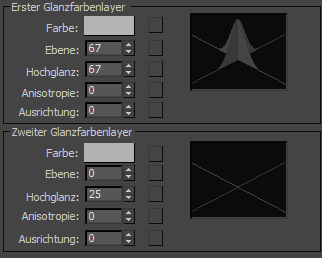
Die Bereiche "Erstes Glanzfarbenlayer" und "Zweites Glanzfarbenlayer" haben identische Steuerelemente, die unterschiedliche Einstellungen haben können.
- Farbe
-
Steuert die Glanzfarbe dieses Glanzlichts. Die Glanzfarbe ist die Farbe des Glanzlichts auf einer glänzenden Oberfläche.
Klicken Sie auf die Map-Schaltfläche, um ein Glanzfarb-Map zuzuweisen. Diese Schaltfläche ist ein Tastaturbefehl. Sie können das Glanzfarb-Map auch mit dem Rollout Maps zuweisen.
- Stärke
-
Beeinflusst die Intensität des Spiegelglanzlichts. Wenn Sie den Wert erhöhen, wird das Glanzlicht heller. Vorgabe: Erster Layer = 5, Zweiter Layer = 0.
Klicken Sie auf die Map-Schaltfläche, um ein Glanzfarbenstärke-Map zuzuweisen. Diese Schaltfläche ist ein Tastaturbefehl. Sie können ein Glanzfarbenstärke-Map auch mit dem Rollout Maps zuweisen.
- Hochglanz
-
Beeinflusst die Größe des Spiegelglanzlichts. Wenn Sie den Wert erhöhen, wird das Glanzlicht kleiner, und das Material erscheint glänzender. Vorgabe: Erster Layer = 10, Zweiter Layer = 25.
Klicken Sie auf die Map-Schaltfläche, um ein Hochglanz-Map zuzuweisen. Diese Schaltfläche ist ein Tastaturbefehl. Sie können ein Hochglanz-Map auch mit dem Rollout Maps zuweisen.
- Anisotropie
-
Steuert die Anisotropie (die Form) dieses Glanzlichts. Bei einem Wert von 0 ist das Glanzlicht rund. Bei 100 % ist das Glanzlicht extrem schmal. Eine Achse des Glanzlicht-Diagramms ändert sich entsprechend den Änderungen dieses Parameters. Vorgabe = 0.
Klicken Sie auf die Schaltfläche, um ein Anisotropie-Map zuzuweisen. Diese Schaltfläche ist ein Tastaturbefehl. Sie können ein Anisotropie-Map auch mit dem Rollout Maps zuweisen.
- Ausrichtung
-
Ändert die Ausrichtung dieses Glanzlichts. Das Musterfeld zeigt die Ausrichtungsänderung. Dieser Gradwert kann zwischen 0 und 9.999 liegen. Vorgabe = 0.
Klicken Sie auf die Map-Schaltfläche, um ein Ausrichtungs-Map zuzuweisen. Diese Schaltfläche ist ein Tastaturbefehl. Sie können ein Ausrichtungs-Map auch mit dem Rollout Maps zuweisen.
- Glanzlicht-Graph
-
Diese beiden Schnittkurven zeigen den Effekt der aktuellen Werte für Ebene, Hochglanz und Anisotropie. Wenn Sie den Wert für "Hochglanz" verringern, werden die Kurven breiter. Wenn Sie den Wert für die "Glanzfarbenstärke" erhöhen, werden die Kurven höher. Beim Anpassen der Anisotropie ändert sich eine Kurve und zeigt, wie breit oder eng das Glanzlicht ist.